今回のお困りごと
 悩む母
悩む母目の不自由な友人が、届いた郵便物が読めなくて困ってるんだけど、何かいい方法ないかな?



目の不自由な人が郵便物を読む方法…
いつも音声で情報収集してると思うから、文字を読み上げてくれるサービスやアプリがないか調べてみるね!
目の不自由な人のためのおすすめサービス【2選】
日本語 音声読み上げソフト 音読さん


ブラウザから上記のURLにアクセスし、読み上げてほしい画像をアップロードすることで、高品質な音声で読み上げてくれます。
また、読み上げたテキストは音声ファイル(mp3)でダウンロードできます。
最大5000文字までは無料で読み上げてくれます。
無料でもアカウント登録の手間がなく、目の不自由な方には親切なサービスです。
ただ、アクセスしたり画像を選んだりする作業を手の感覚で掴むのが難しいため、目の不自由な方が完全にひとりで使うには厳しいと思います。。家族や友人にサポートしてもらいながら使うと良いでしょう。



アカウント登録の作業がないのは、目の不自由な方にとっては親切ですね。音読さんとてもいい!これは有料プランも気になりますね。
視覚に障碍のある人に向けた iPhone の無料アプリ『Seeing AI』
Seeing AI は Microsoft が開発した、視覚に障碍のある人に向けた iPhone の無料アプリです。
iPhoneのカメラにかざしたものに映ったテキストを読み上げてくれます。郵便物、チラシ、手描きのメモなど色々と読み上げてくれます。
他にも周囲にいる人の情報や、商品のバーコードを読み取り商品情報を読み上げるなどもしてくれます。



「視覚に障碍のある人に向けた」とあるとおり、これはかなり使えそう!
こちらもアプリのインストールや使い方はサポートしてあげる必要があります。
音読さんとSeeing AI
色々調べましたが、母が友人をサポートできる&使いやすそうなサービスはこのふたつでした。
母の友人は視覚に障碍のある方なので、そうした方々に向けた無料アプリSeeing AIのほうが使いやすいだろうと思ったので実際に使ってみました。
ダウンロードから使い方まで書いているので、参考になれば幸いです。
Seeing AI のダウンロード
1)iPhone にある「App Store」から「Seeing AI」を探します。「App Store」をタップします。


2)App Storeを開いたら、下にあるメニューから「検索(①)」をタップします。そうるすと、検索バー(②)が表示されます。
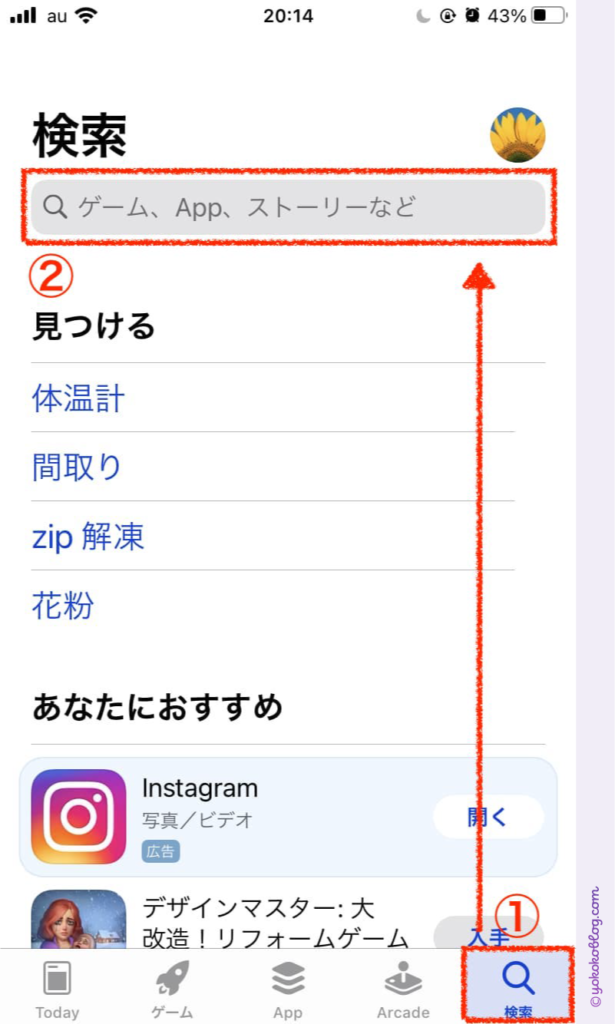
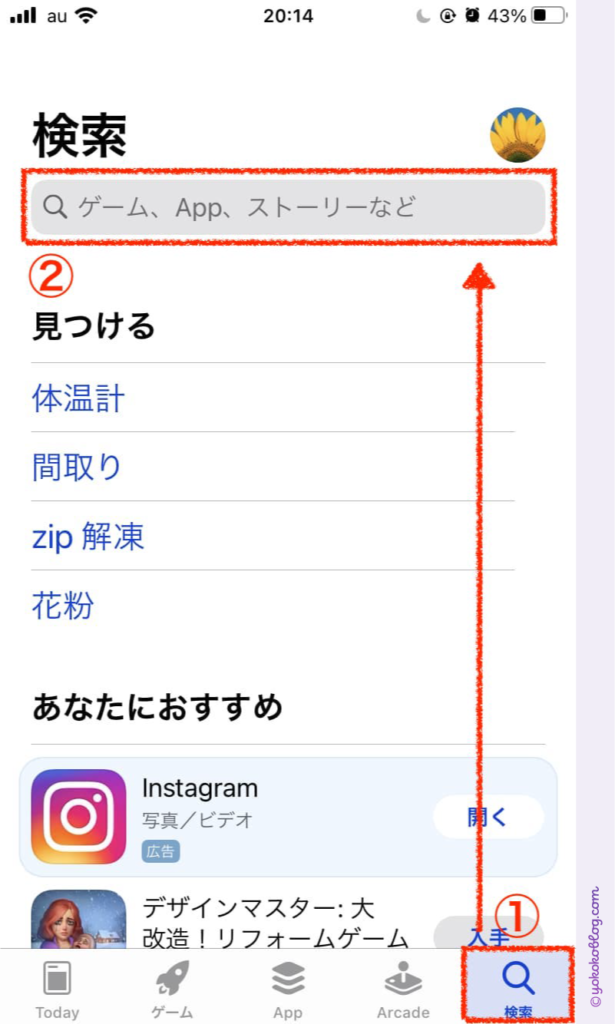
3)検索バー(①)に「seeing ai」と入力します。「seeing」まで入力すると候補に Seeing AI が表示されるので、seeing ai(②)をタップします。
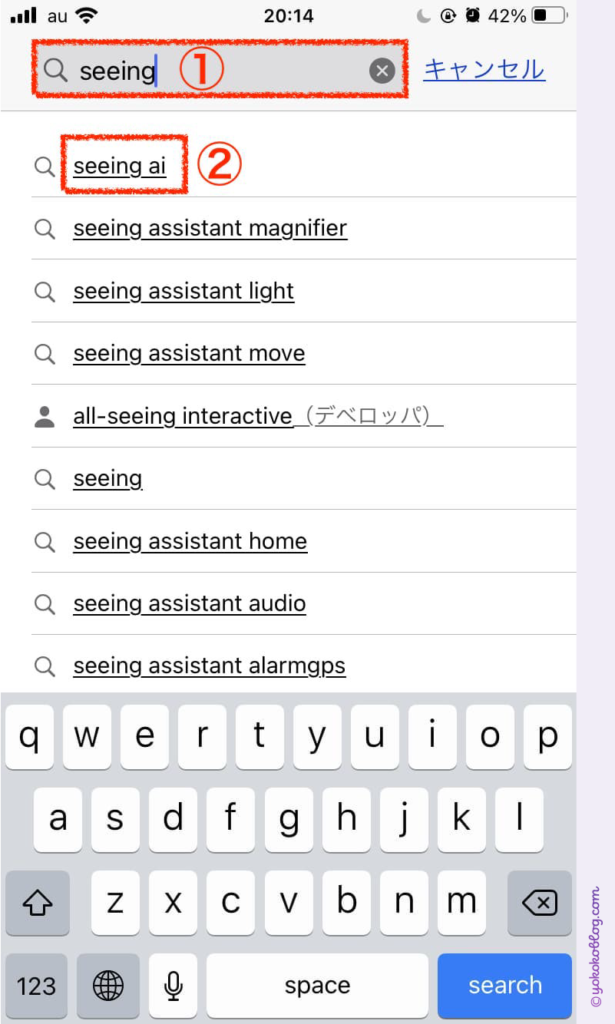
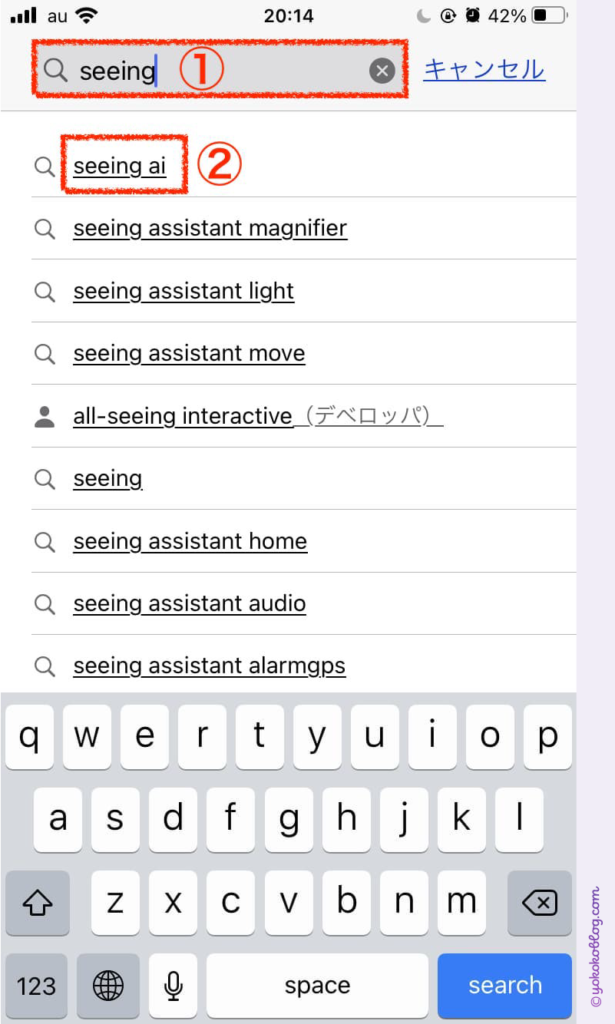
4)Seeing AI のアプリが表示されます。背景色が水色で目のようなアイコンが特徴です。こちらをタップします。
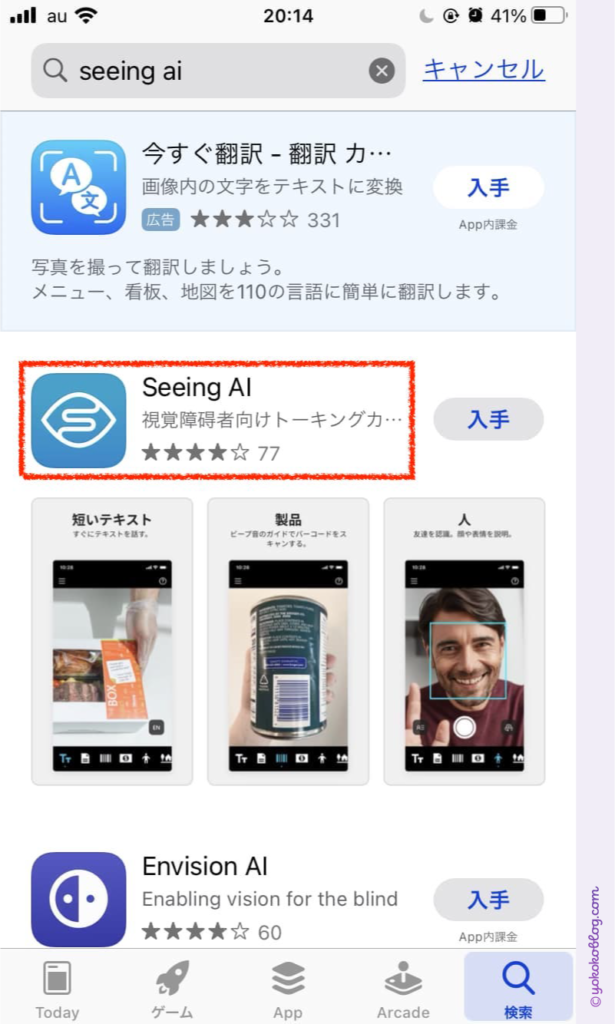
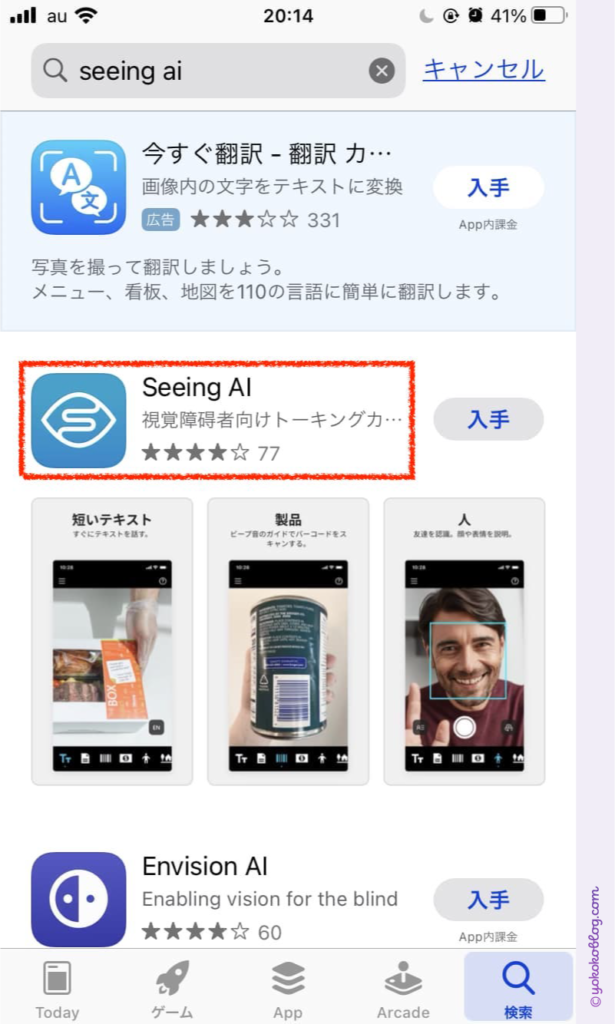
5)詳細画面が表示されます。「入手」ボタンをタップしてダウンロードを開始します。
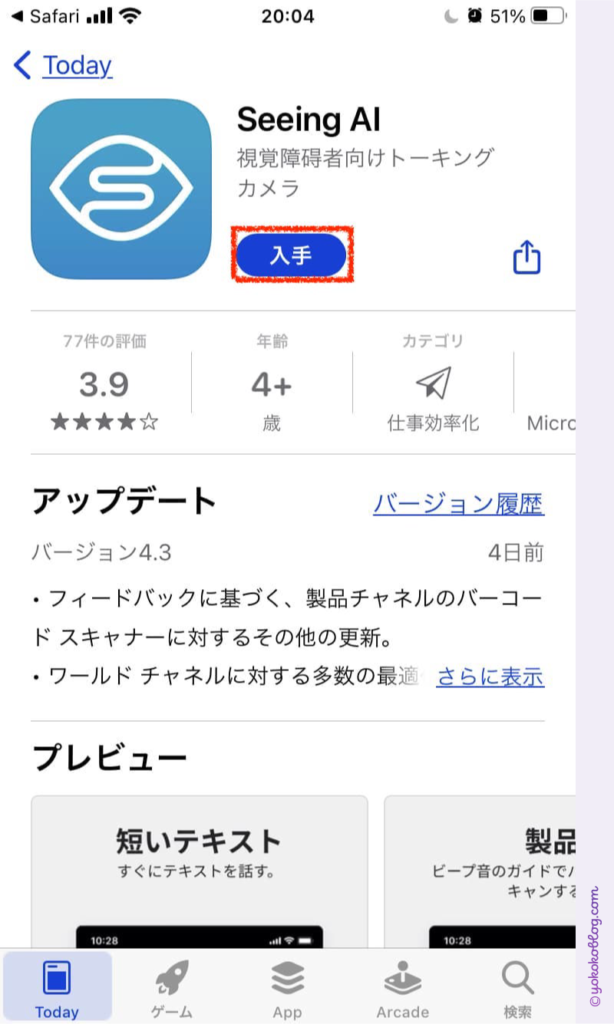
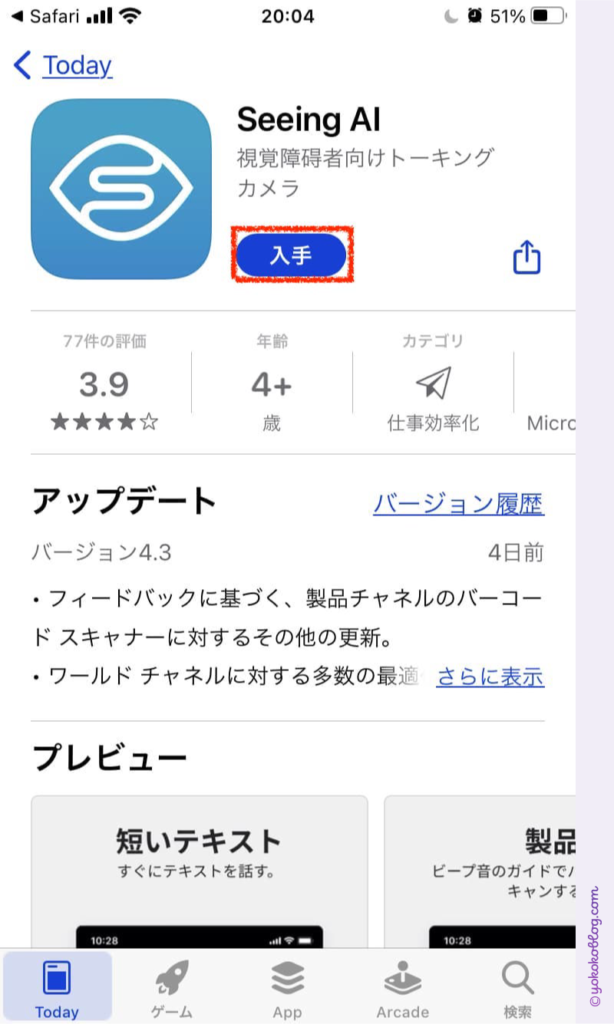
6)ダウンロードが開始されると、次のように表示が変わります。メーターがいっぱいになるまで待ちましょう。
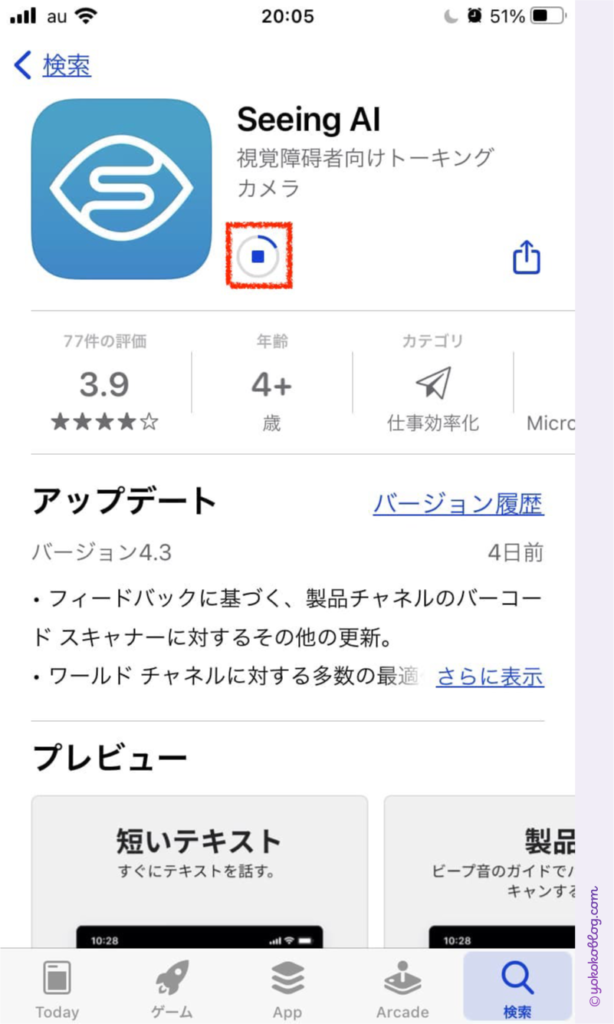
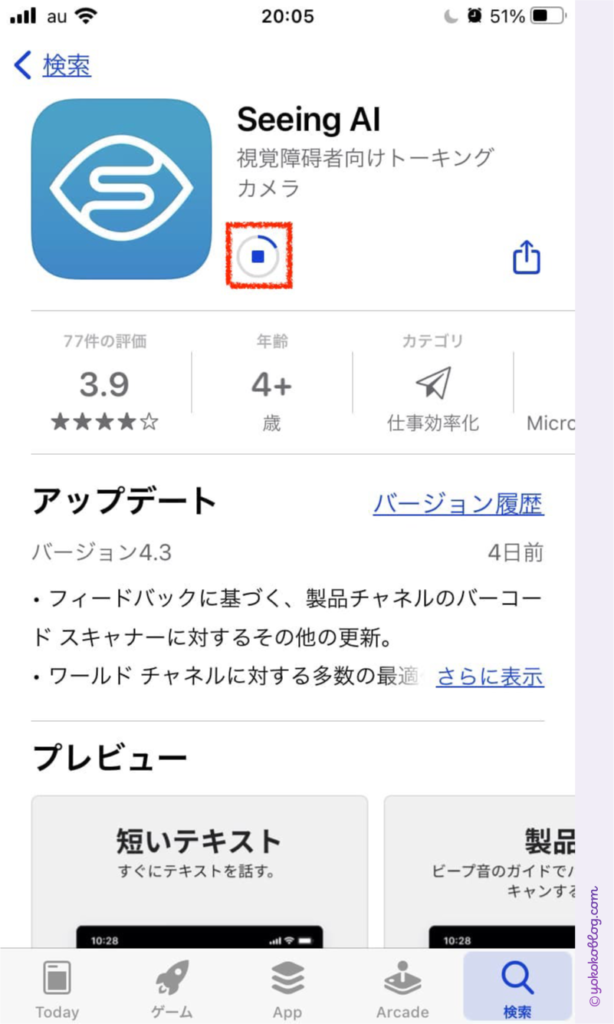
7)ダウンロードが完了すると「開く」に表示が変わります。こちらをタップして、Seeing AI アプリを起動しましょう。
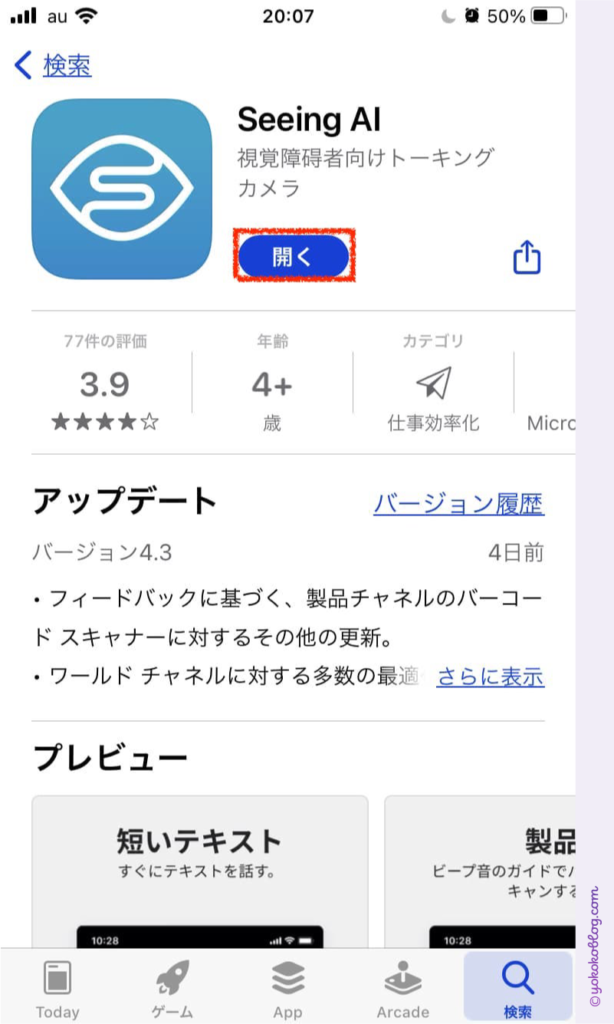
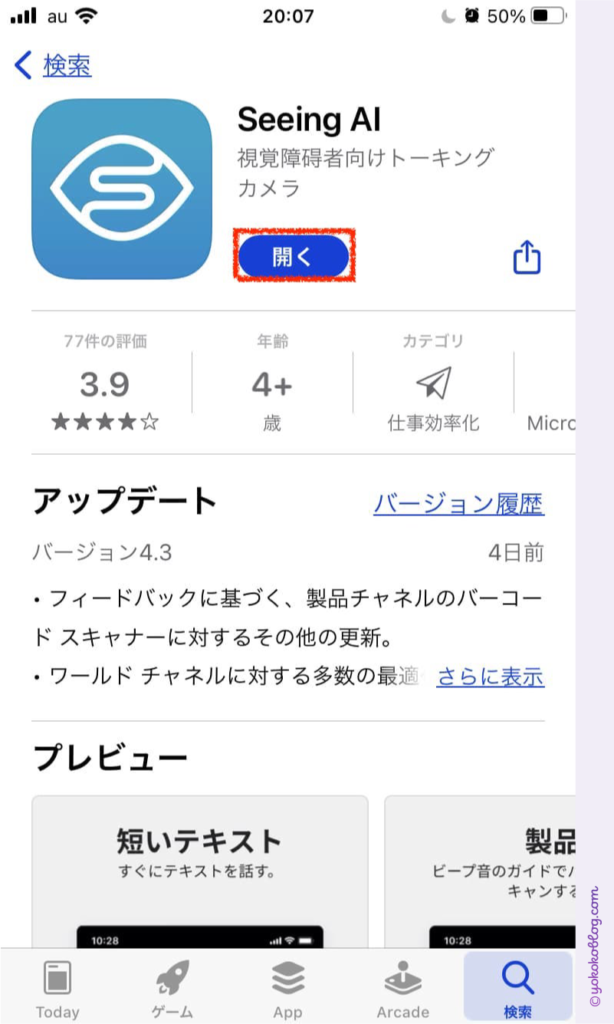
8)Seeing AI アプリを起動すると、ガイダンスが始まります。右下の矢印をタップするか、指で画面をスライドさせてガイダンスを一通り確認しましょう。左下の「スキップ」から飛ばすこともできます。
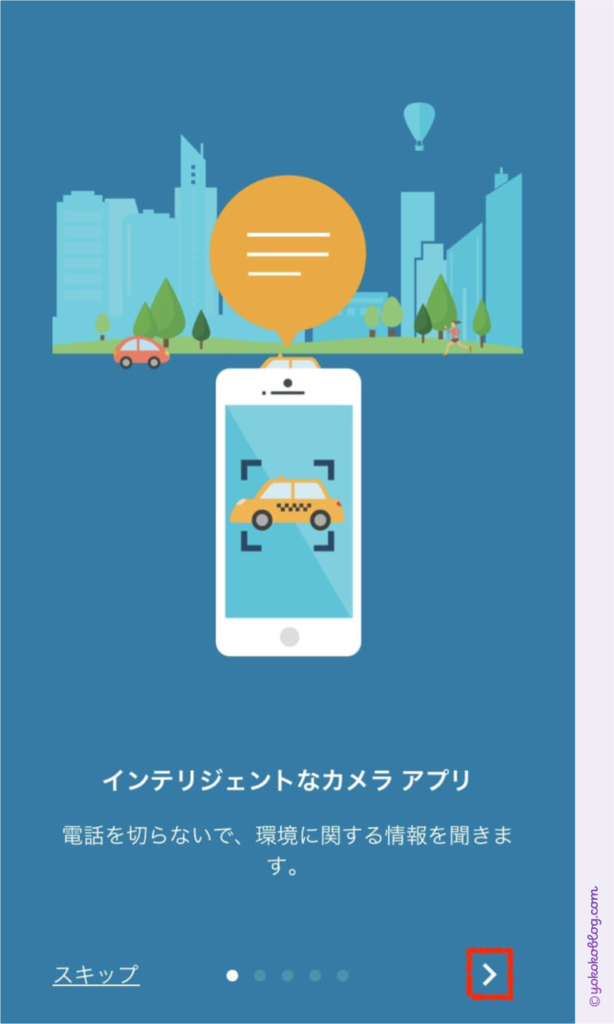
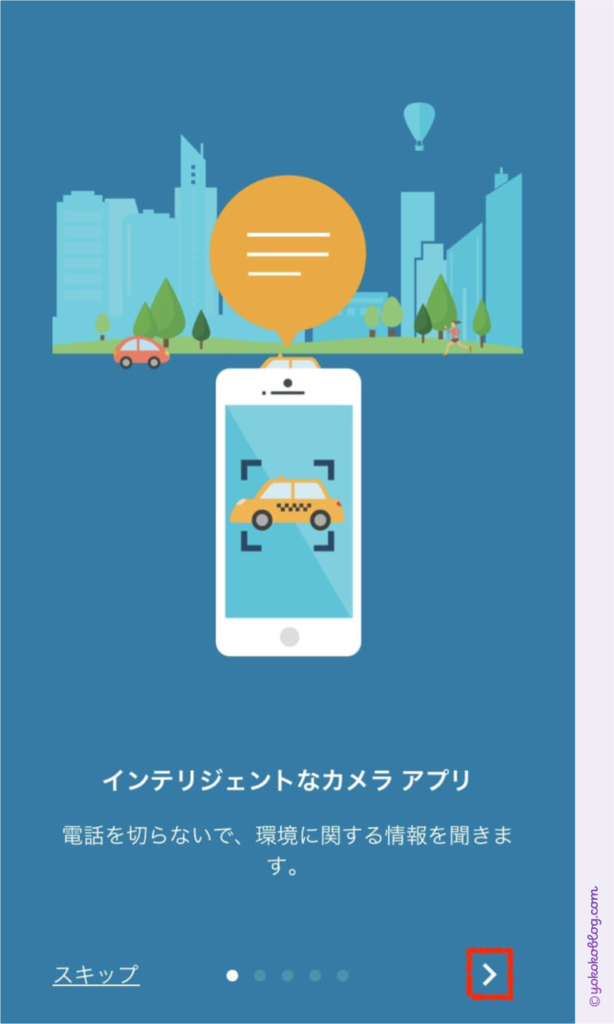
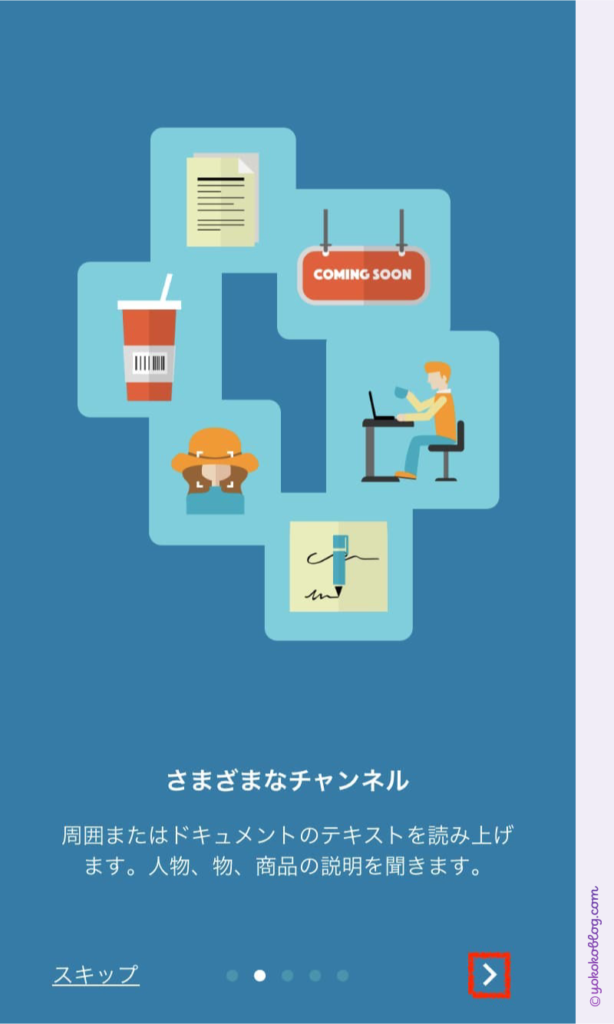
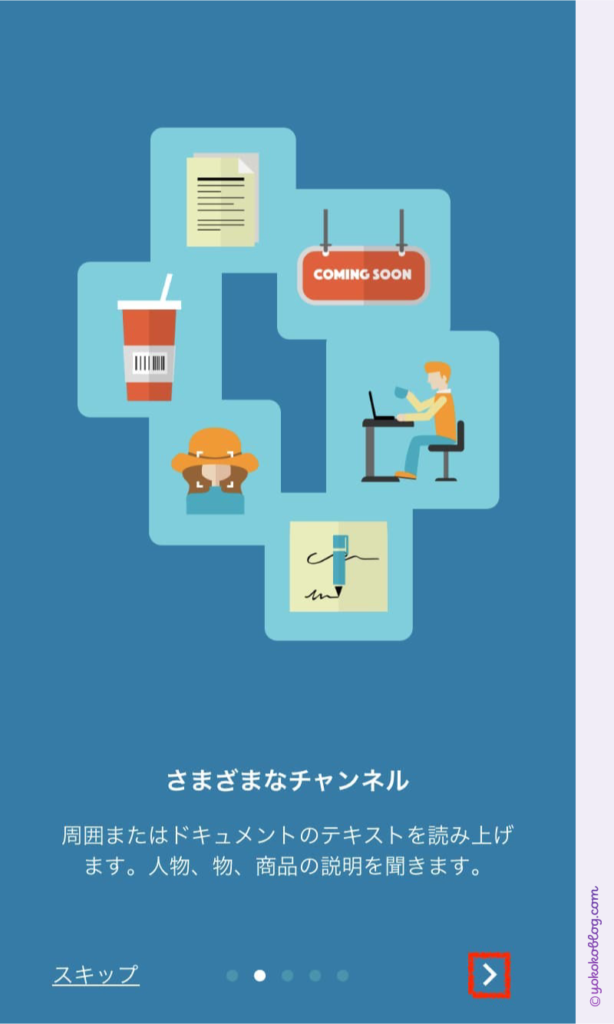
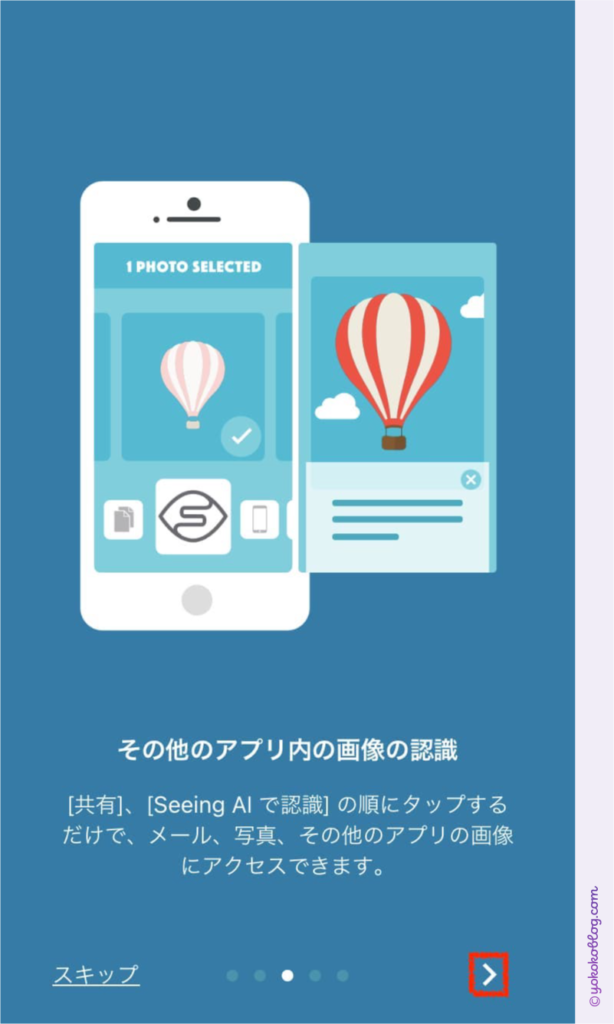
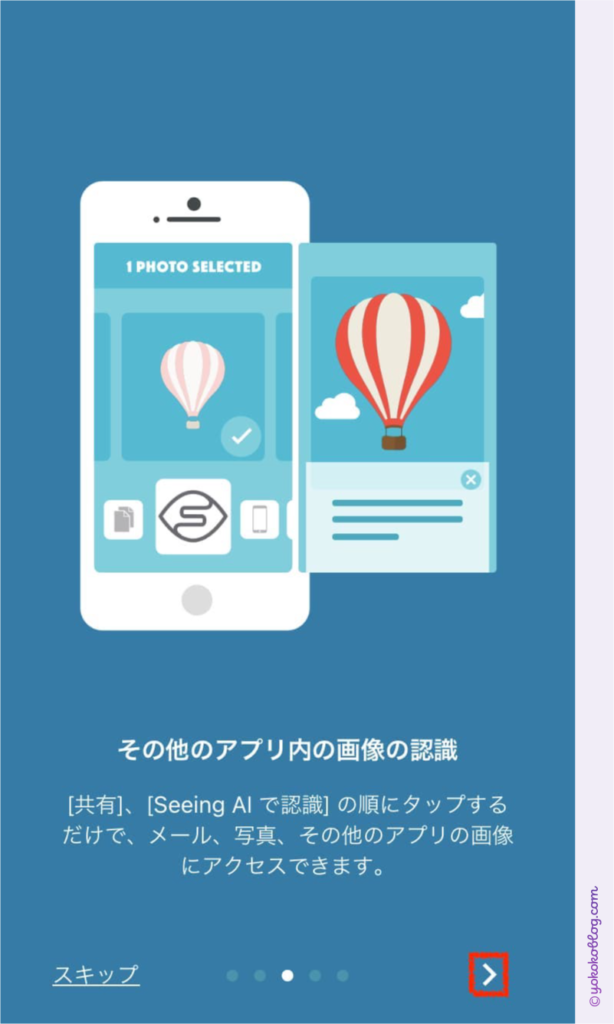
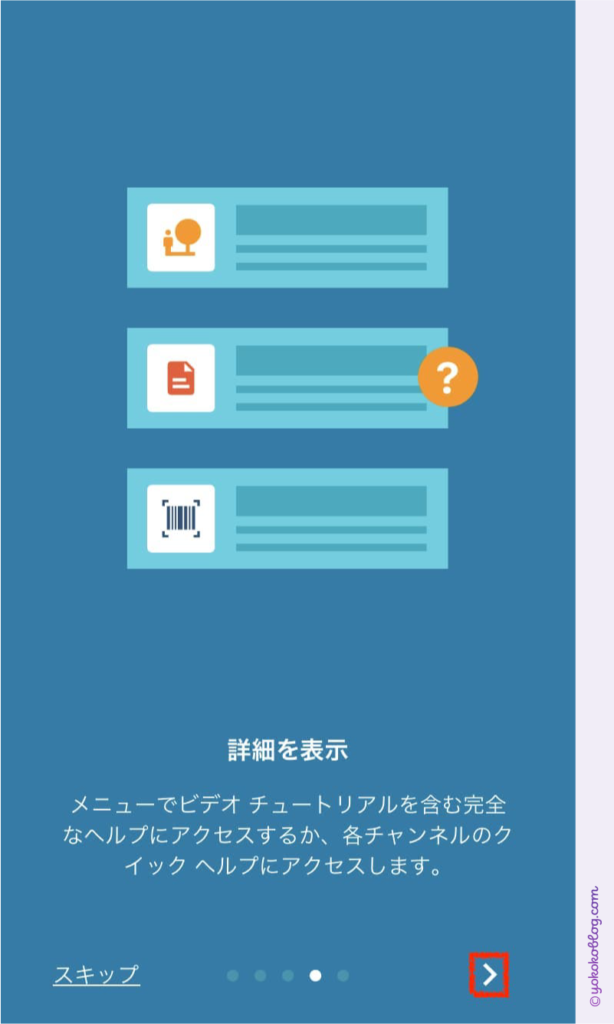
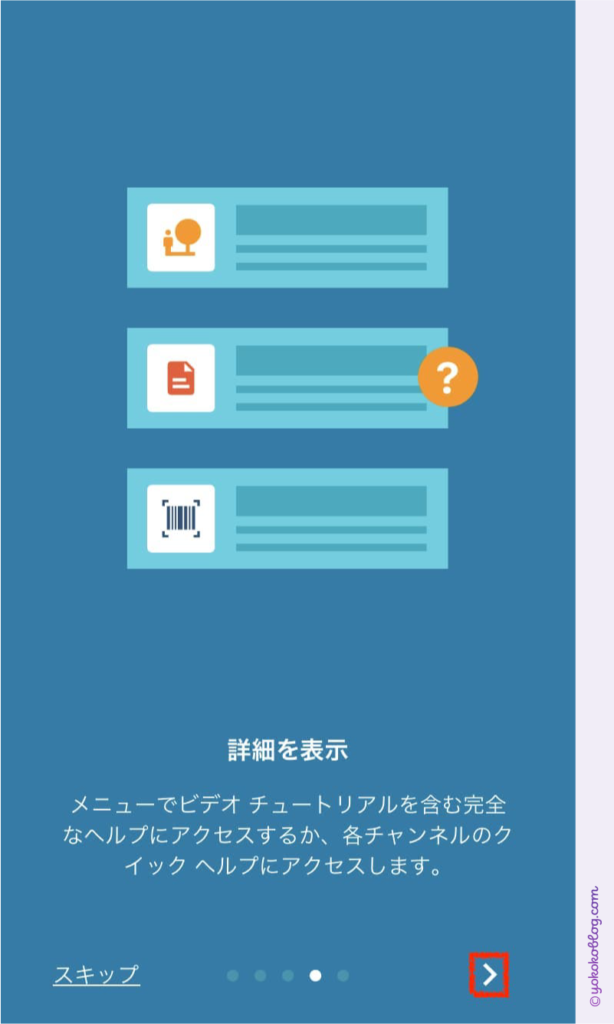
9)「利用規約に同意する」にチェックを入れます。
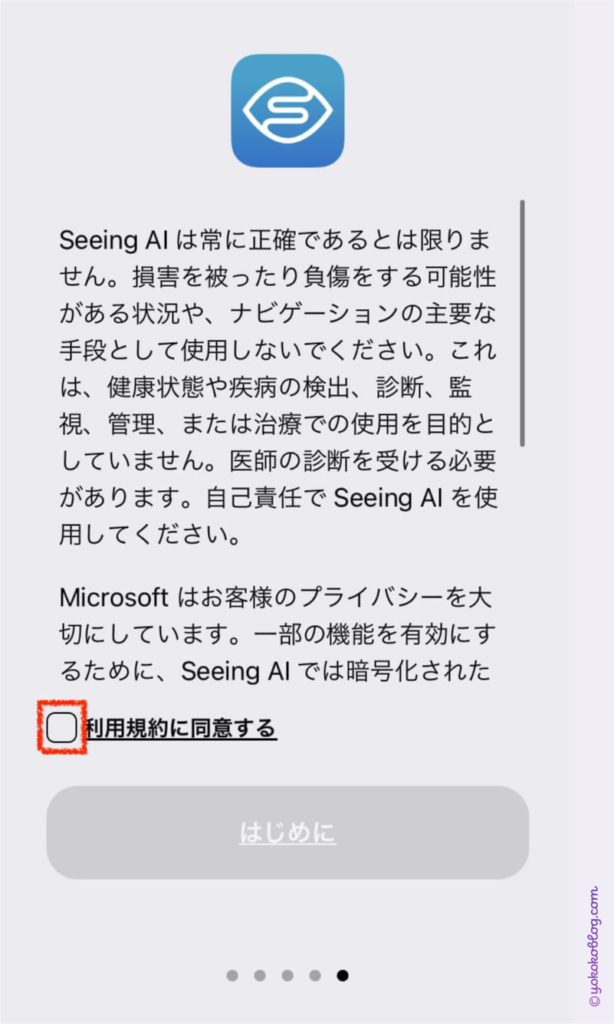
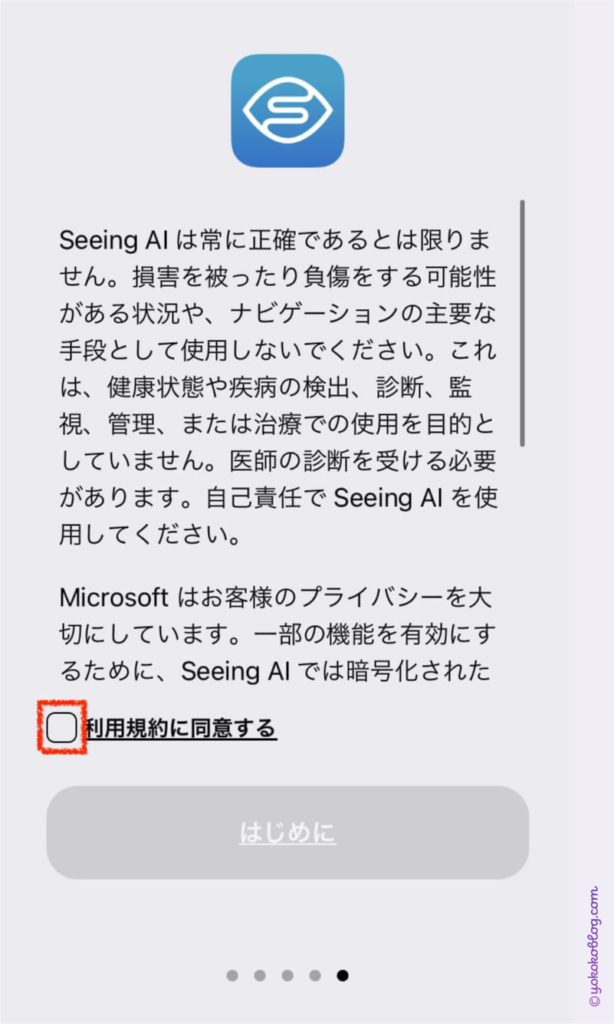
10)「はじめに」をタップします。
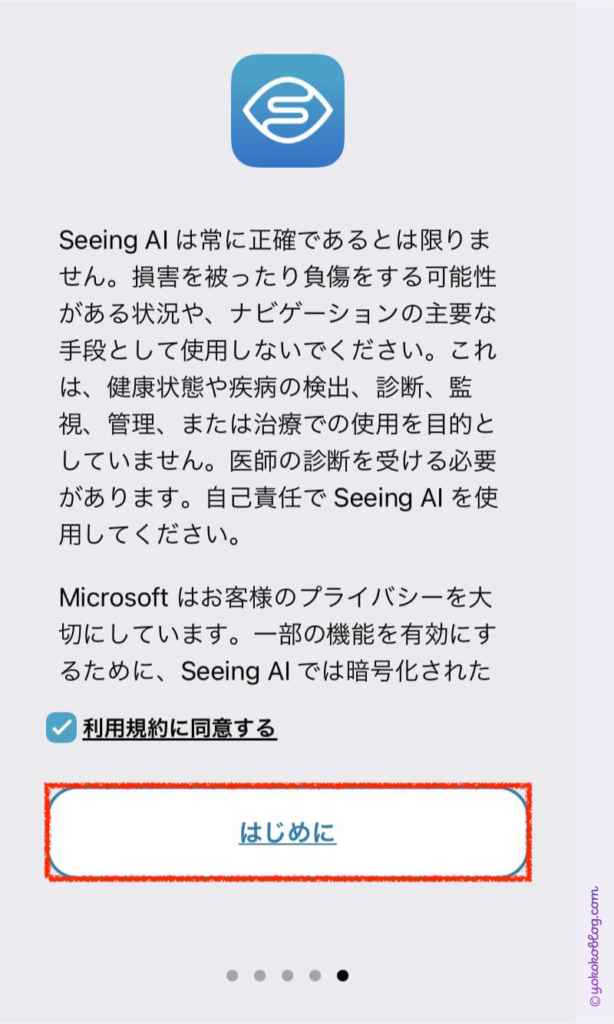
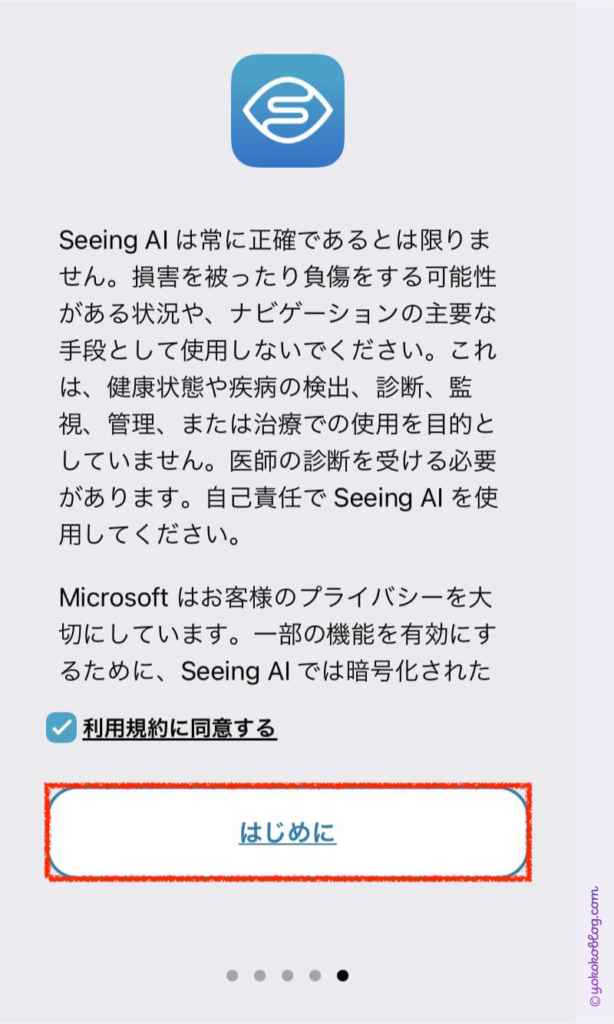
11)「Seeing AI がカメラへのアクセスを求めています」と表示されます。「OK」をタップしましょう。
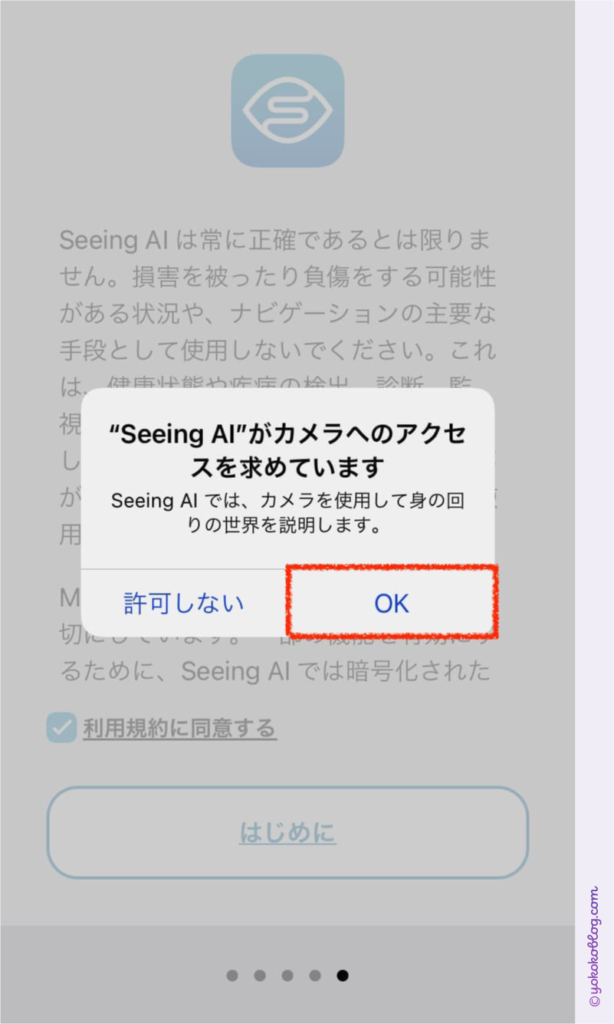
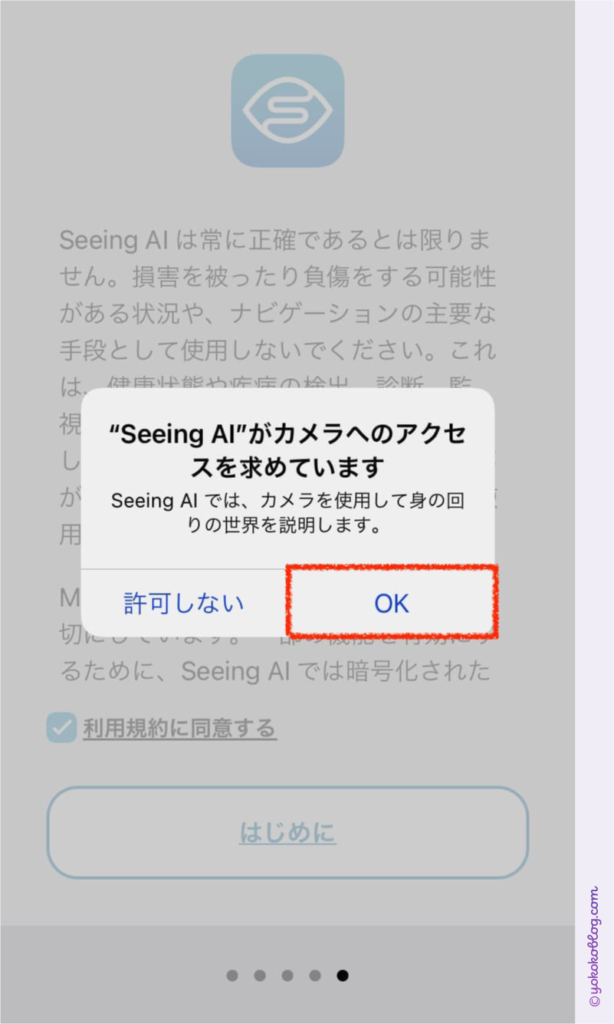
12)タップするとすぐに「短いテキスト」読み上げの機能が開始され、ヘルプが表示されます。ヘルプを閉じるには、右上の「完了」を押すか、指で画面を下にスライドしましょう。ヘルプを閉じると、「短いテキスト」読み上げの機能が開始されます。
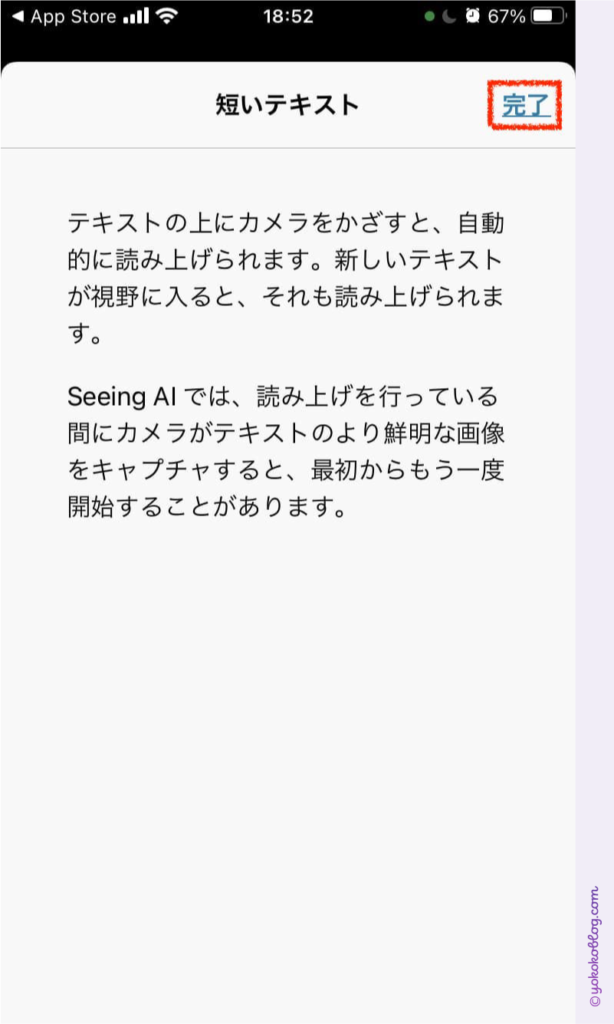
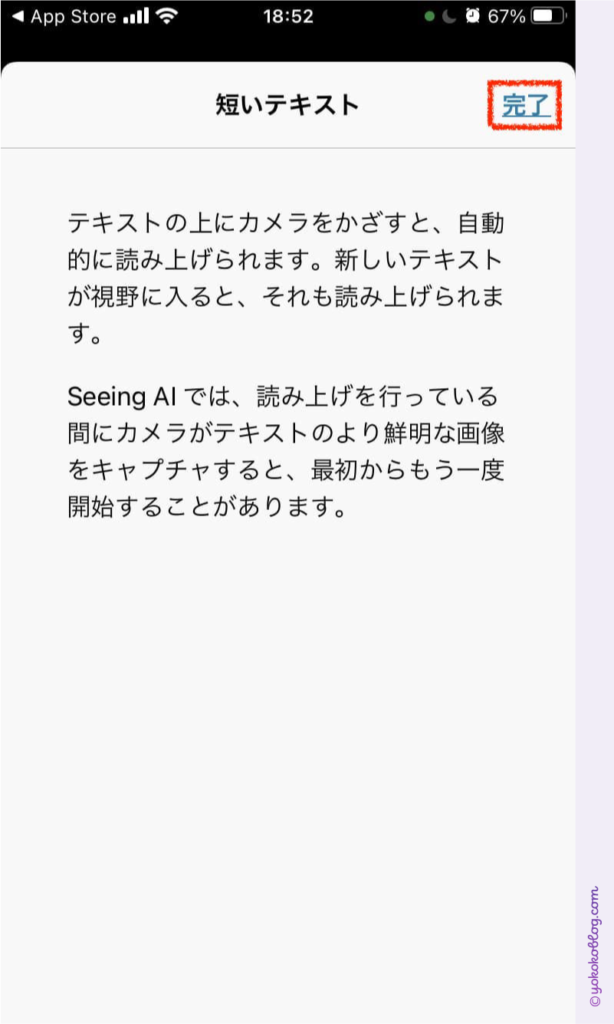
Seeing AI の使い方
Seeing AI で出来ることは次の8つです。実験段階の機能もあります。
| 機能 | 概要 |
|---|---|
| 短いテキスト | カメラにテキストをかざすと、テキストが自動的に読み上げられます。 |
| ドキュメント | カメラに印刷物をかざすとキャプチャされます。 テキストが認識されると文字情報が表示され、再生ボタンを押すとテキストが読み上げられます。 |
| 製品 | カメラにバーコードをかざすと、製品名が読み上げられます。 |
| 人物 | カメラで人を映すと、どんな表情か・どれほど近くにいるか教えてくれます。 |
| 通貨 | カメラに紙幣を1枚かざすと、推定金額が読み上げられます。 |
| シーン | 写真を撮影し、キャプチャしたシーンを説明します。※この機能は実験段階中 |
| 色 | 認識した物の色が読み上げられます。※この機能は実験段階中 |
| ライト | 周囲の光の量を検出し、音の違いで光の量を教えてくれます。 |
今回、本記事で紹介する機能は一部になります。
短いテキスト・ドキュメント・製品・人物・通貨の5つの機能を試したので、それぞれ使い方を紹介します。
短いテキスト
カメラにテキストをかざすと、テキストが自動的に読み上げられます。
画面下のメニューから「T」が2つ並んだアイコンをタップすると「短いテキスト」機能が使えます。
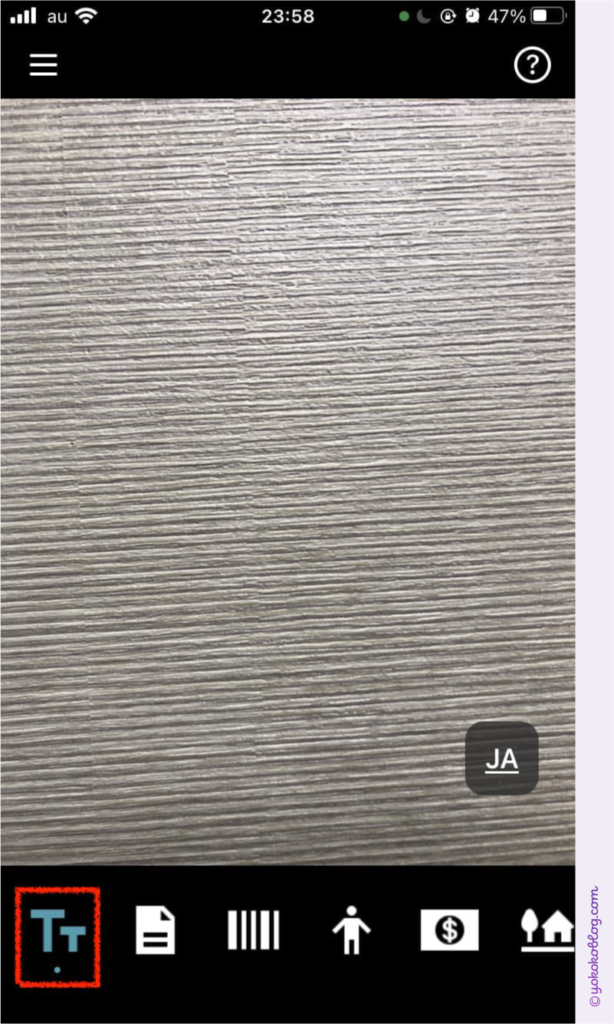
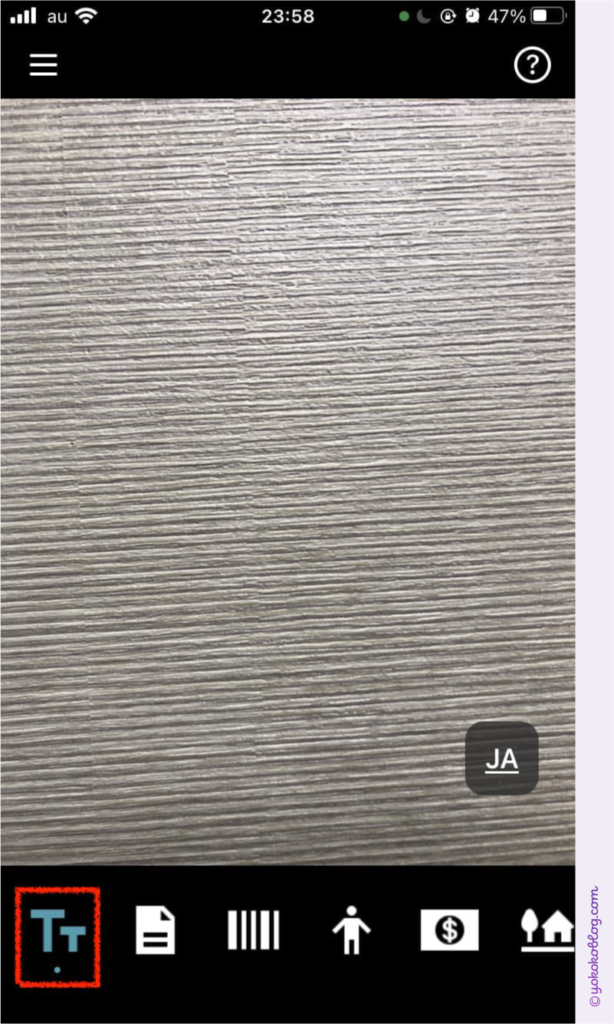
実際に使ったところを撮影したのがこちら。
文字がある場所が分かっているので簡単にかざせていますが、実際はどのあたりに書かれているか少しずつずらしながら使うイメージになると思います。
右下の「JA」をタップすると言語を切り替えることができます。



かなり正確に読んでくれました!
日本語と英語が混在しているときは読みづらそうでした。
ドキュメント
カメラに印刷物をかざすとキャプチャされます。テキストが認識されると文字情報が表示され、再生ボタンを押すとテキストが読み上げられます。
画面下のメニューから「書類」のアイコンをタップします。
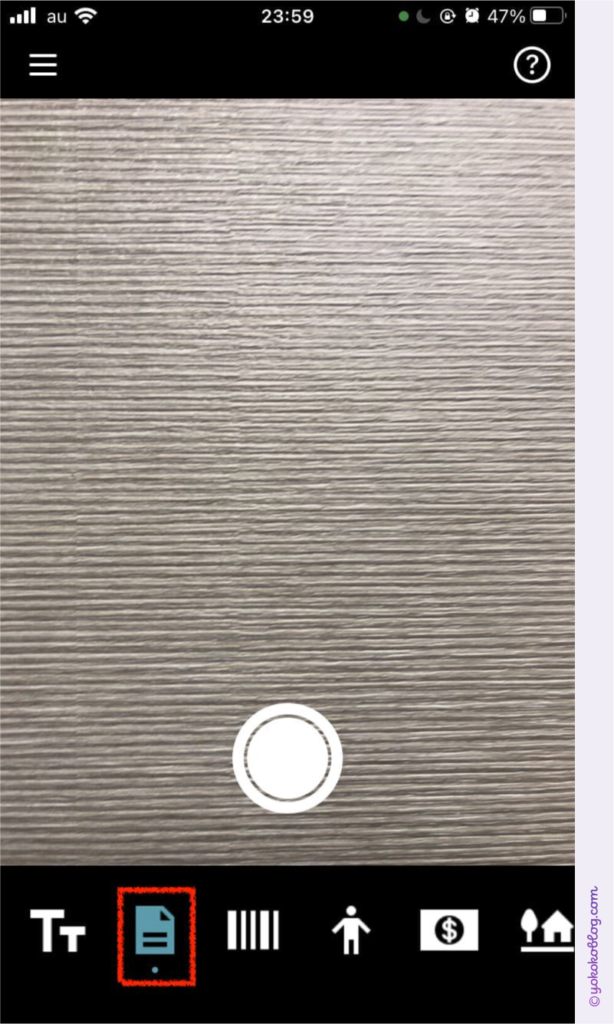
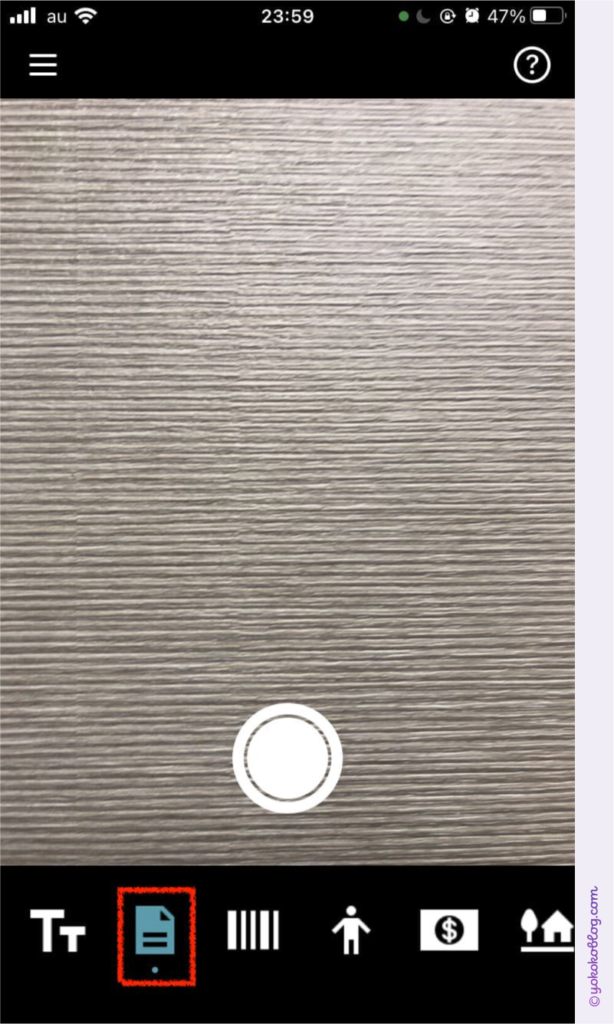
実際に使ったところを撮影したのがこちら。(蔵出しみかんの藤原農園さまのチラシをお借りしました!)
印刷物がカメラにどの程度映っているのか分かっているので簡単にかざせていますが、実際はどのあたりに書かれているか少しずつずらしながら使うイメージになると思います。
こちらの機能は、一度テキストに書き起こされたあと再生ボタンを押して読み上げます。再生ボタンの位置を覚えてタップする操作は見えてないと少し難しいかもしれません。
パートナーに撮影してもらうなどサポートがあるとよいでしょう。
製品
カメラにバーコードをかざすと、製品名が読み上げられます。
画面下のメニューから「バーコード」のアイコンをタップします。


実際に使ったところを撮影したのがこちら。
バーコードを遠くから徐々に近づけるといいそうです。近づくと音が変わりますね。
人物
カメラで人を映すと、どんな表情か・どれほど近くにいるか教えてくれます。
画面下の「人」のアイコンをタップします。
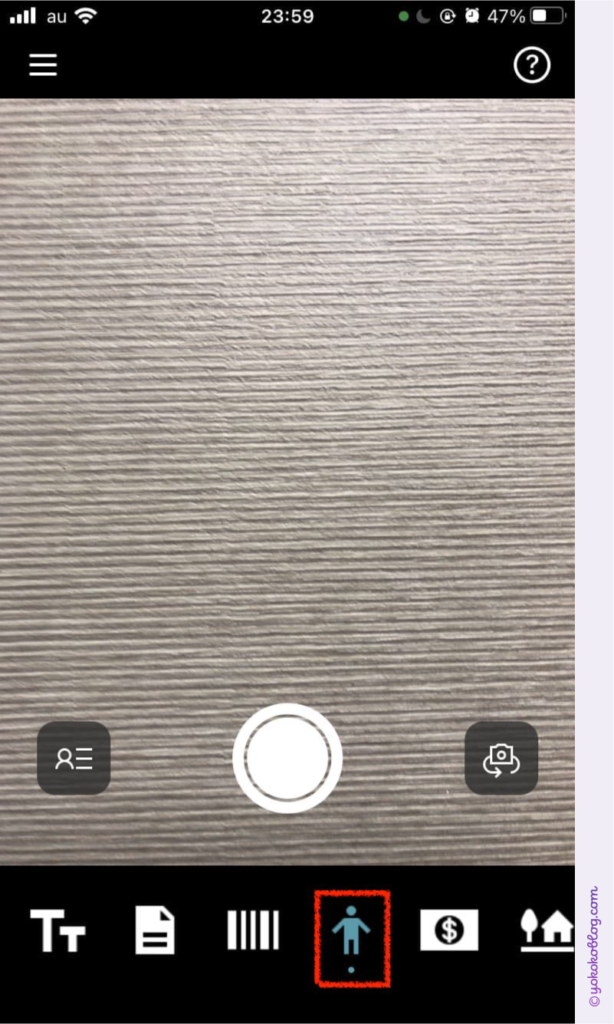
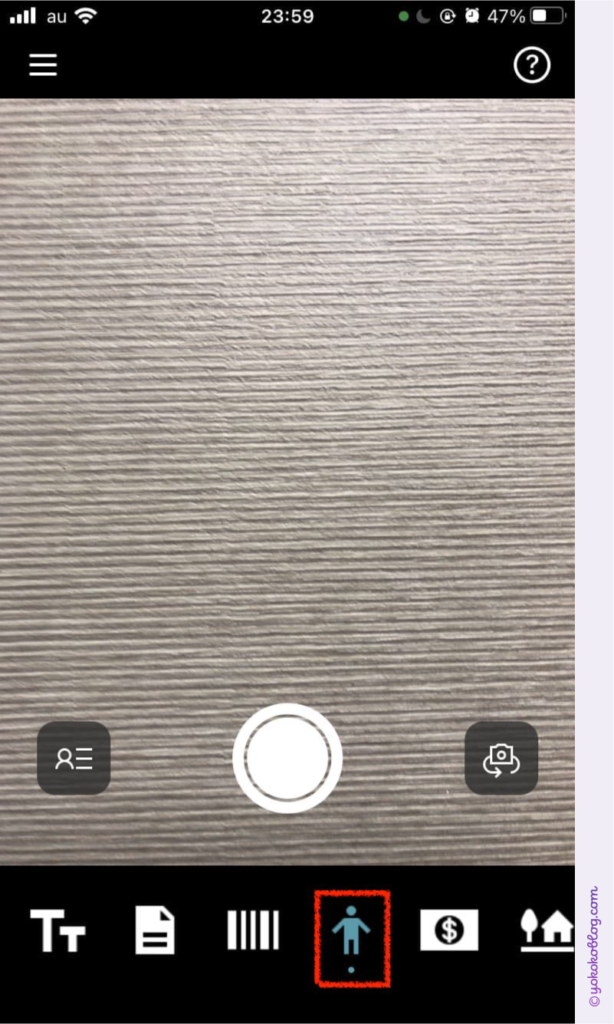
実際に使ったところを撮影したのがこちら。
今回は iPad に映した自分の写真をかざしてみました。写真でも人と認識してくれるようです。
通貨
カメラに紙幣を1枚かざすと、推定金額が読み上げられます。
画面下の「お金」アイコンをタップします。
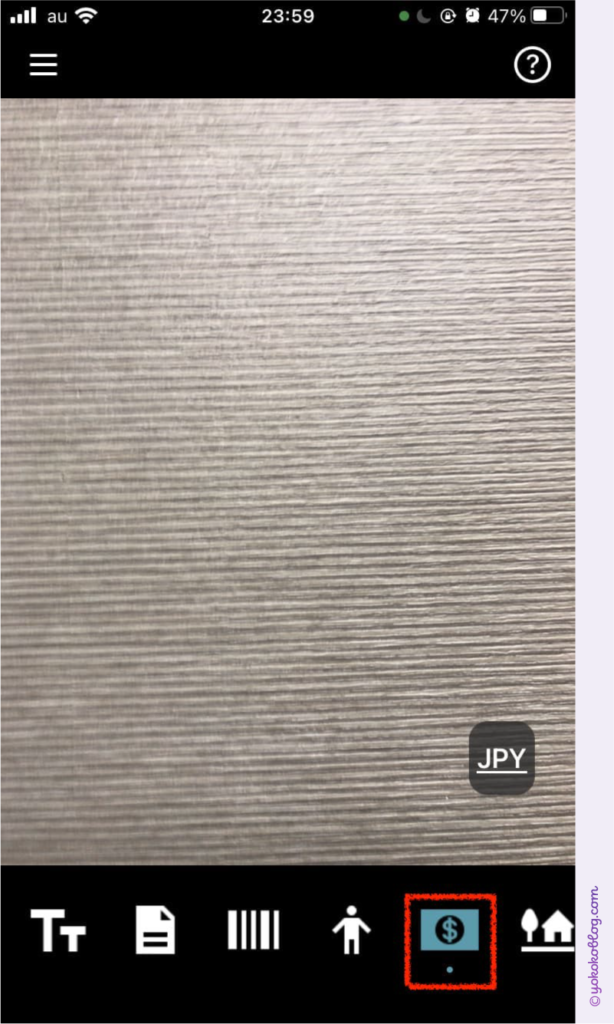
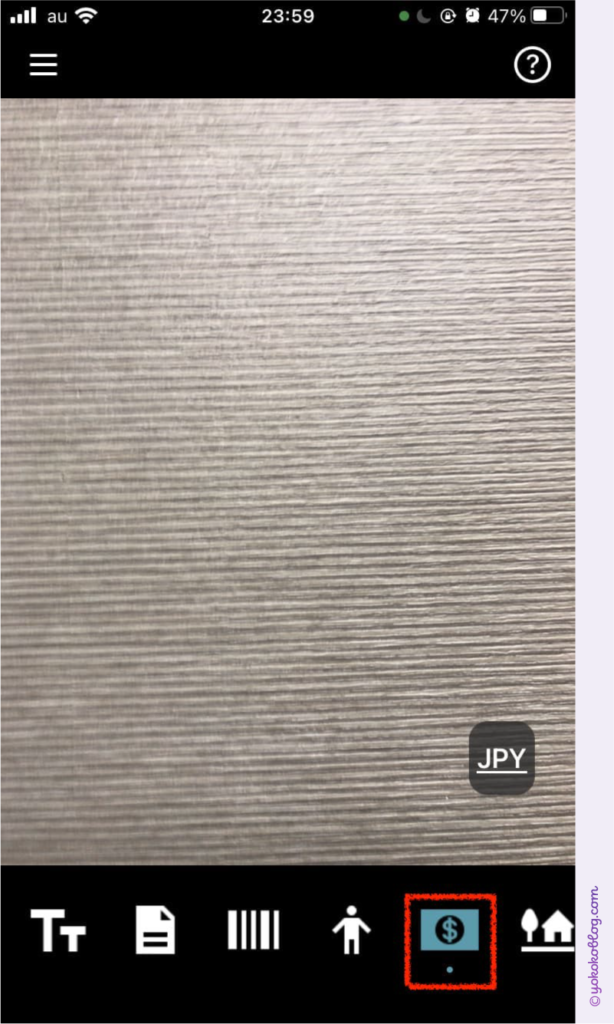
実際に使ったところを撮影したのがこちら。
右下の「JPY」をタップすると通貨を切り替えることができます。
まとめ
今回は、視覚に障碍のある方のために便利なサービスやアプリを紹介しました。
- 日本語 音声読み上げソフト 音読さん
- Seeing AI(Microsoft)
Seeing AI は Microsoft が提供しており、今後も機能がアップデートされると思います。これが無料で使えるというのもとても親切ですね。



これを見ながら、母が友人に使い方をレクチャーできますように…
本記事が、困っている方の手助けになれば幸いです。
Thank you.|Photo by Bruno Martins on Unsplash








